神州u盘怎么重装电脑
神舟电脑是比较受欢迎的。那么神舟电脑U盘装系统该怎么装呢?这个时候有些小白就犯难了。其实很简单。下面分享一下神州u盘怎么重装电脑的教程。有需要的朋友可以学习一下。
神州u盘怎么重装电脑操作步骤
01 用户首先在浏览器上搜索云骑士官网。在官网下载云骑士装机大师软件。

02 在软件位置双击打开云骑士软件。U盘插入电脑并点击右上角的启动U盘按钮。
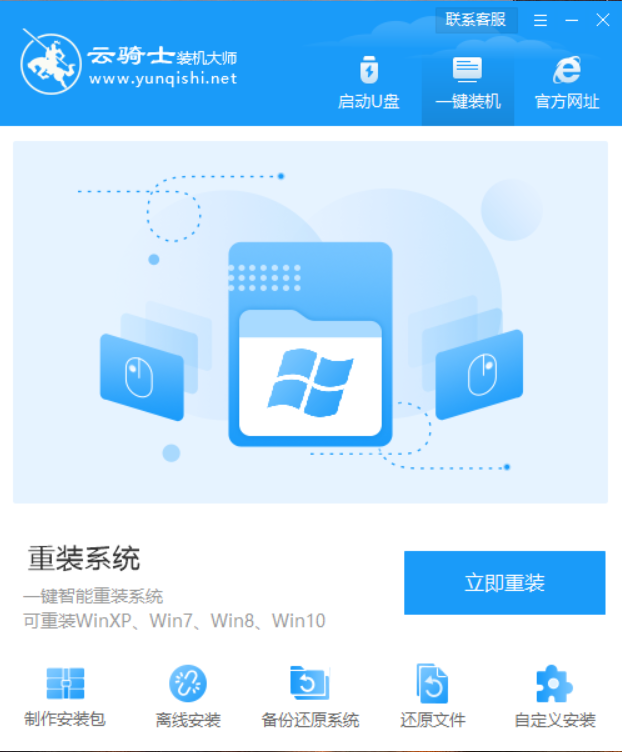
03 在U盘模式。系统会自动检测U盘型号。点击制作U盘启动盘。
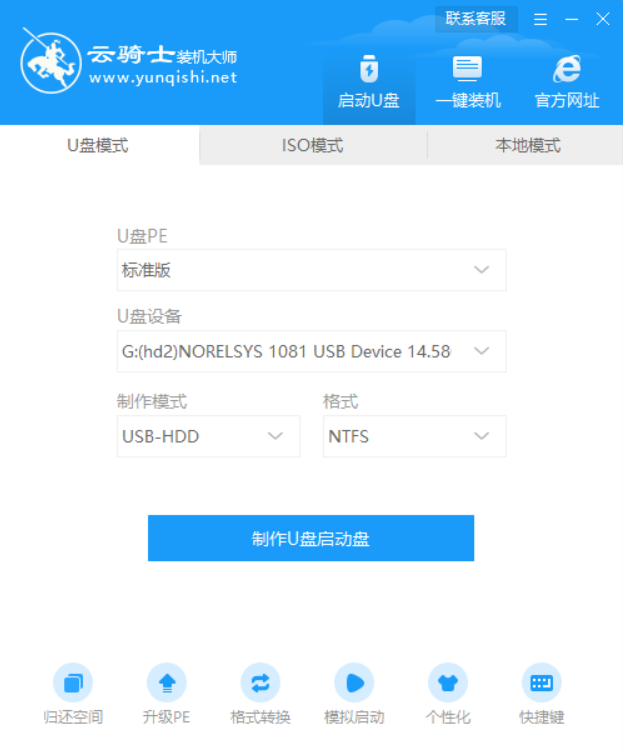
04 这里Windows xp/win7/win8/win10系统的各个版本都可以选择。这里选择win7系统。点击开始制作。
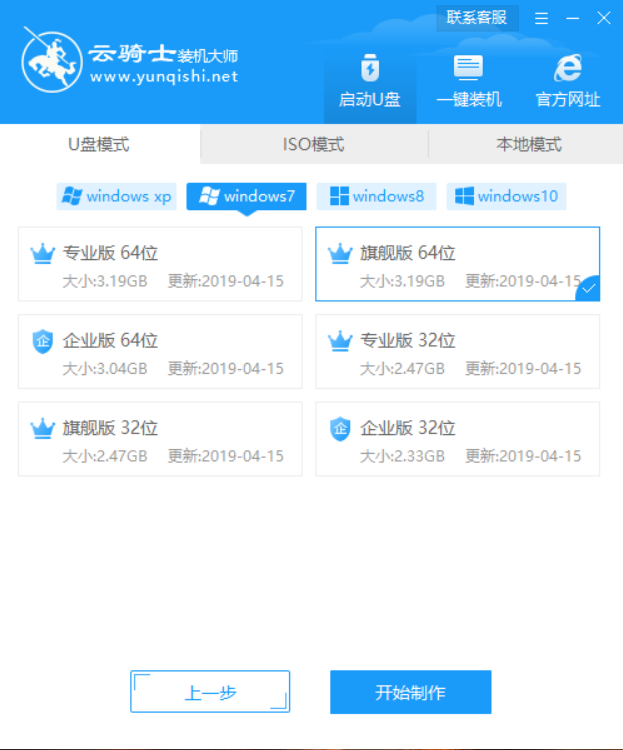
05 接下来会弹出提示框。点击确定。

06 接着下载U盘PE系统和镜像文件。因为文件比较大需要的时间比较长。使用请耐心等待。
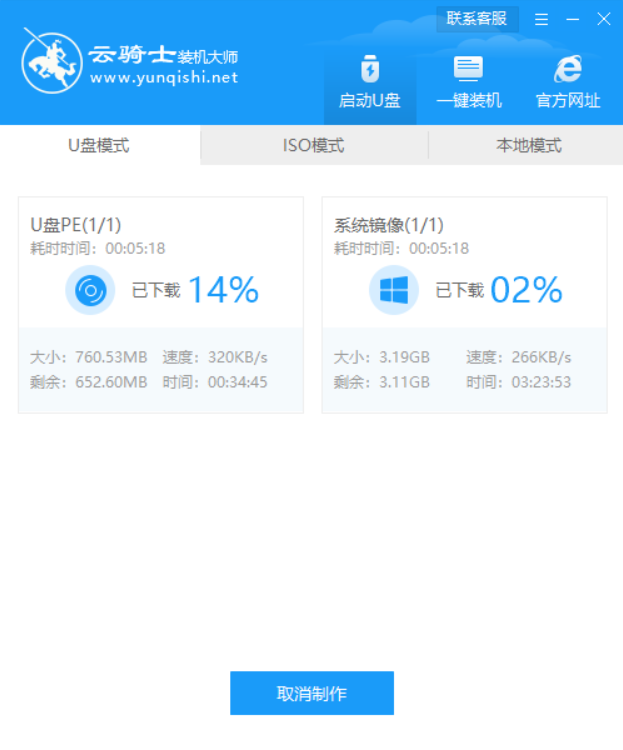
07 制作完成后弹出一个提示窗口。说明U盘启动盘已经制作成功。点击预览可模拟U盘PE系统启动界面。记住软件所提示的U盘启动快捷键。这里先不要拔出U盘。重启电脑。电脑启动时长按U盘启动快捷键进入U盘启动界面。
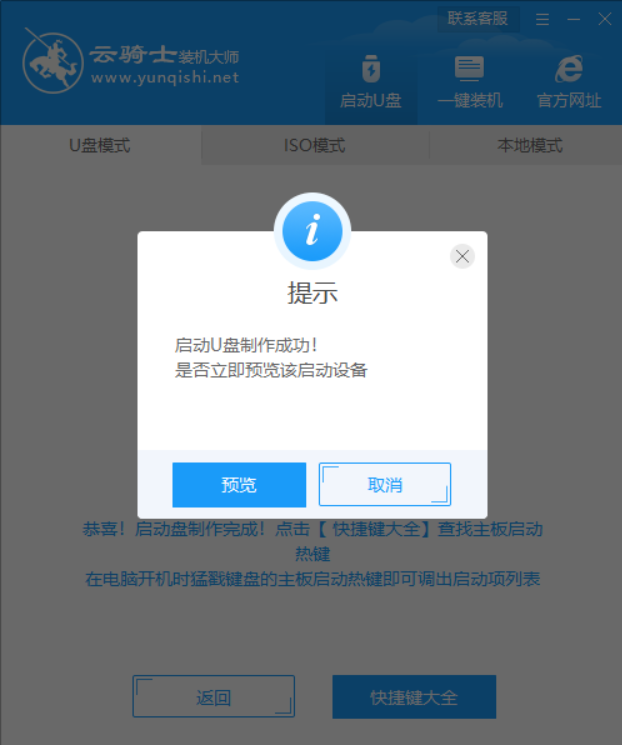
08 当遇到有显示Please select boot device选择界面。则选择UEFI的USB启动项进入系统引导选项界面。选择windows 10 PE进入系统。
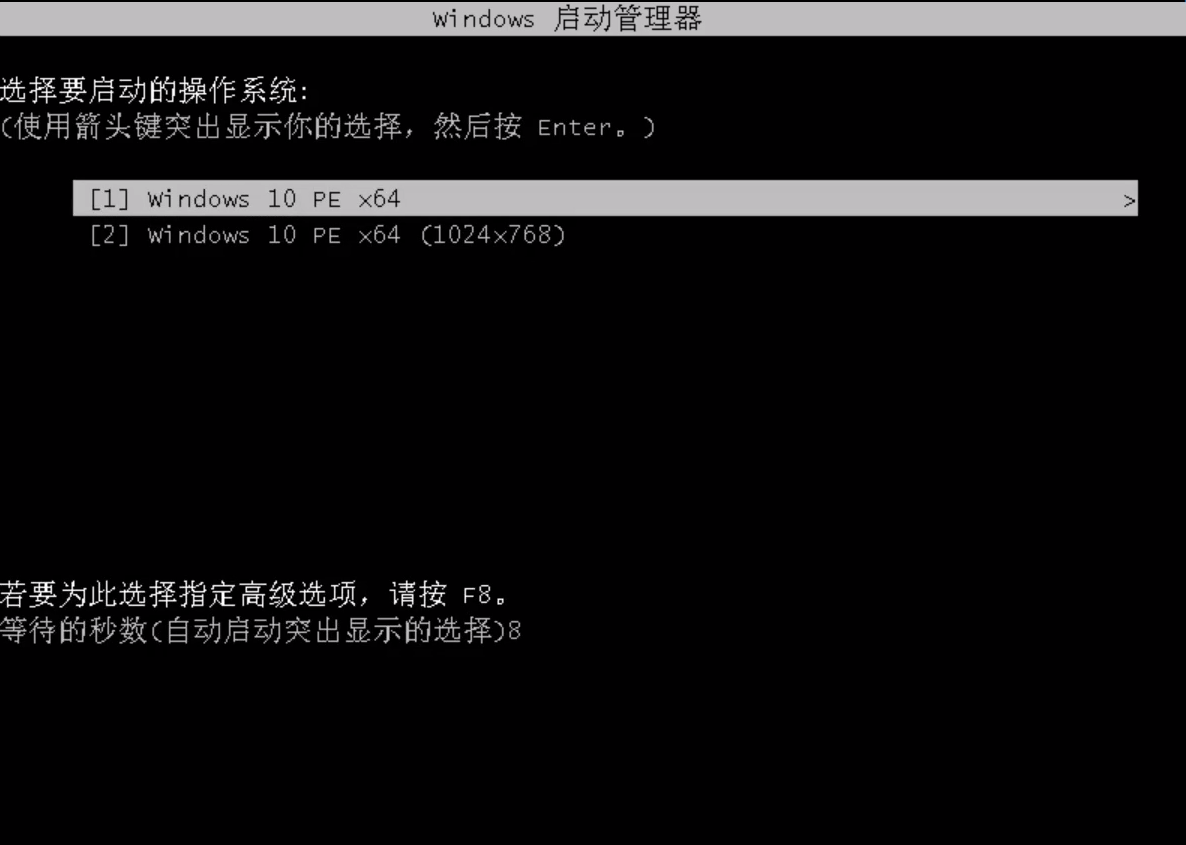
09 进入系统后云骑士软件会自动搜索系统镜像打开。选择win7系统镜像后点击安装。

10 点击开始安装。
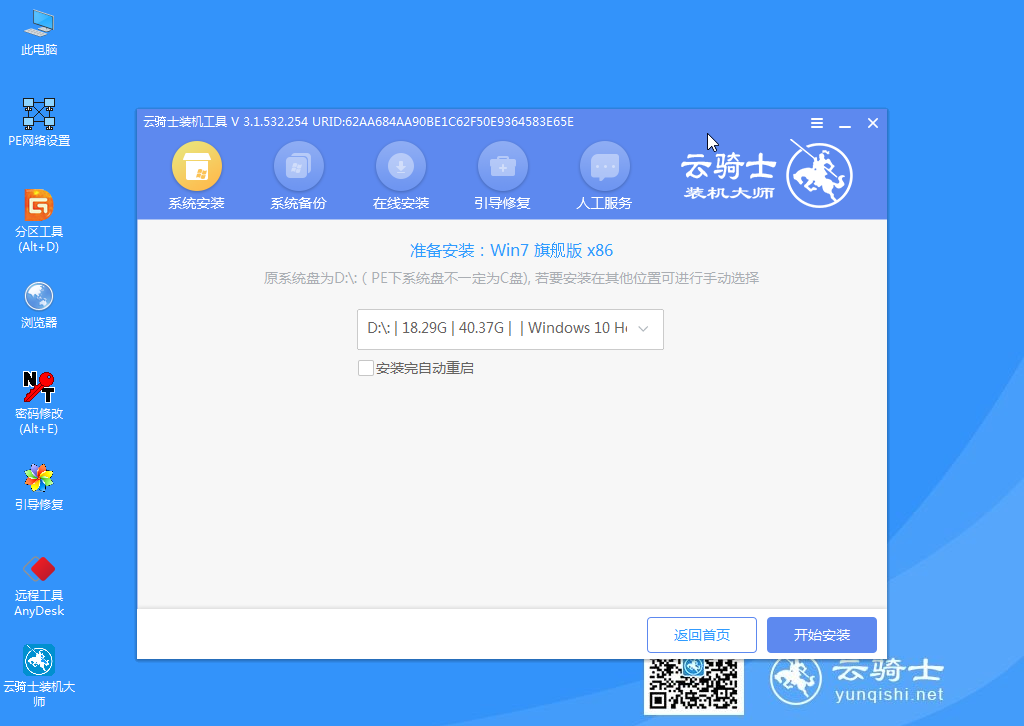
11 安装完成之后点击立即重启并且拔出U盘。
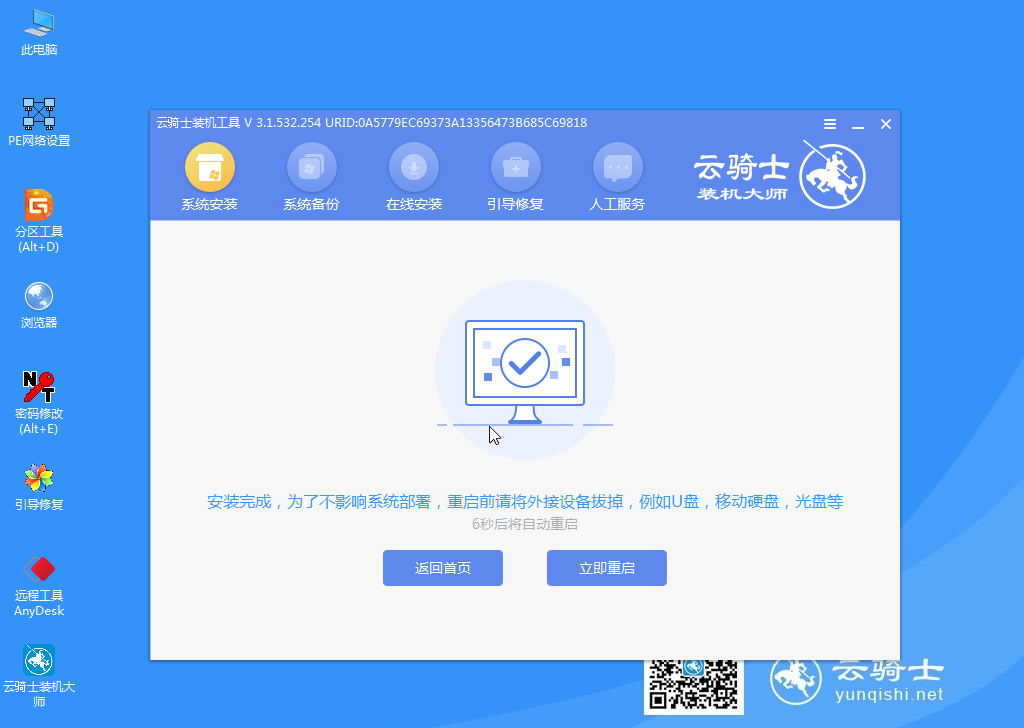
12 然后无需操作等待系统自动安装成功。进入桌面即完成系统重装。

神州电脑突然自动重启的详细解决方法
今天收到一位网友的求救。他的神州笔记本电脑经常突然自动重启。小编用自己的方法试着帮他解决了这个问题。下面把解决神州电脑突然自动重启的方法整理出来与大家一起分享。希望能帮助更多网友解决类似的问题。

神州笔记本如何用u盘重装系统
神州笔记本如何用u盘重装系统?神州笔记本是一款不错的游戏笔记本。性价比高。深受用户的喜爱。神州笔记本预装系统是win10。但用户不习惯使用win10系统。想要安装win7系统。却不知道怎么安装很是苦恼。别急下面就来介绍神州笔记本如何通过u盘装系统。

神州笔记本重装win10后如何卸载自带应用
预装win10的神州笔记本怎么删除自带应用?最近就有网友在【疑难解答专区】问了这个问题。为此。今天整理了一个卸载win10自带应用的方法。在这里与大家一起分享。大家一起来看看吧!














